Как включить приложение найти айфон. Как определить местоположение айфона. Видео про блокировку активации
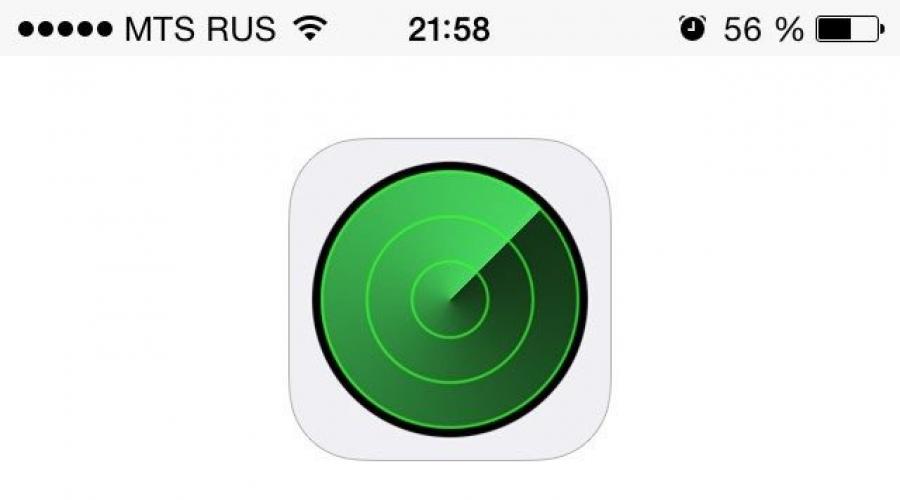
В настоящее время темп жизни современного человека достаточно высок. В голове столько мыслей, столько дел, которые надо реализовать, что порой человек не заостряет внимание на каких-либо малых деталях. В такие моменты как раз и может произойти потеря мобильного телефона. В данной статье мы разберем, как уберечь свой гаджет от потери/кражи, а именно рассмотрим разработку компании Apple: функция «Найти iPhone», как работает и секреты ее использования.
Многие люди пренебрегают защитными функциями, не веря в их эффективность и даже не вникая, как работают эти защитные программы, как работает «Найти iPhone», в частности. Однако ни для кого не секрет, что потерей дорогостоящего гаджета мы будем крайне огорчены, не исключено, что последуют также и упреки совести на тему отсутствия даже попыток защитить свой яблочный гаджет от злоумышленников. В крайнем случае, нам всегда будет доступна функция удаления данных и активации режима пропажи.
Как работает функция «Найти iPhone»? Особая функция Apple, позволяющая Вам защитить Ваш яблочный гаджет от злоумышленников, поможет найти устройство, а также удаленно деинсталлировать либо защитить данные на телефоне. Также для iPod, iPad и Mac существует аналог, который работает так же, как «Найти iPhone». Основные возможности функции «Найти iPhone» Разберем с Вами как работает «Найти iPhone», и чем данная функция сможет помочь Вам в случае утери яблочного смартфона:
- включение сигнализации;
- включение режима пропажи, с помощью которого Вы можете донести до человека, нашедшего телефон, некоторые контактные данные;
- дистанционно стереть все данные с телефона;
- и самая основная функция: определение местоположения девайса.
Настройка приложения «Найти iPhone»
Для того, чтобы активировать функцию «Найти iPhone» на Вашем гаджете, необходимо следовать нижеприведенным шагам:
- В меню настроек выберите приложение iCloud;
- Используйте данные своего Apple ID для входа или осуществите регистрацию Вашего устройства, если ранее данная процедура не была осуществлена;
- Когда Вы смогли войти в iCloud, прокрутите меню вниз, пока не найдете функцию «Найти iPhone». Активируйте ее.
Также, если Вы располагаете несколькими яблочными гаджетами, настоятельно Вам советуем настроить их подобным образом. Включение функции «Найти iPhone» предусматривает включение геолокации, которая должна работать всегда. Конечно, это может сильно сказаться на заряде батареи, но если грамотно настроить геолокацию, разница в энергопотреблении будет менее заметна.
Как работает программа «Найти iPhone» с помощью iCloud?
Сейчас мы разберем, как работает «Найти iPhone» с помощью сайта iCloud.com, который не раз помогал «потеряшкам» вернуться к хозяевам. Итак:
- Зайдите на сайт iCloud.com, используя браузер;
- Используя свой Apple ID, осуществите вход в систему;
- Когда вход будет выполнен успешно, необходимо будет нажать кнопку функции поиска айфона;
- Если функция «Найти iPhone» предварительно была верно настроена, а также если потерянное устройство не отключено, перед Вами откроется карта с точным положением мобильного телефона;
- Если нажать на зеленый кружок — будет доступна дополнительная информация, такая как, например, заряд батареи на данный момент. Также Вам будет доступен ряд таких функций, как удаление данных, включение сигнализации, а также активация режима пропажи.
Как работает функция «Найти iPhone» при использовании приложения «Найти iPhone» с другого устройства Apple?

- Используя другое мобильное устройство Apple, установите приложение «Найти iPhone»;
- После открытия приложения, введите данные Apple ID и осуществите авторизацию;
- Приложение осуществит сканирование, после чего будет открыта карта с отображением всех Ваших яблочных гаджетов;
- Выбрав потерянное устройство, Вы, как и в iCloud, сможете послать телефону команды и узнать остаток заряда на данный момент.
Изюминкой данного приложения можно назвать функцию построения маршрута до точки расположения потерянного айфона. Активировать ее Вы можете, нажав на значок автомобиля. Функция «Найти iPhone» как работает — мы рассмотрели, и Вы наверняка согласитесь, что это абсолютный «маст хэв» всем яблочникам. Самое главное – настроить данную функцию заблаговременно, во избежание неприятностей.
Корпорация Apple выпустив серию мобильных гаджетов, прежде всего, позаботилась про безопасность самих клиентов ну и, конечно же, о самом смартфоне оснастив его очень необходимой функцией такой как «Найти iPhone». Благодаря этому приложению, встроенному в смартфон, сократилось и количество краж. После интеграции этого программного обеспечения найти потерянный или украденный iPhone, iPad или Mac стало гораздо проще, а сам смартфон, попав в руки злоумышленника, превращался в кирпич. Теперь мы и поговорим, что же это за функция «Найти iPhone». И как благодаря такому приложению защитить свое устройство, работающее под управлением iOS, а возможно даже вернуть его назад после кражи или утери.
Теперь о самой функции «Найти iPhone» по английский Find My iPhone - этот сервис является официальным сервисом корпорации Apple, который способен предложить пользователю целый комплекс по защите гаджета от кражи или утери с дальнейшей возможностью его вернуть. На сегодняшний день работать с этим сервисом можно двумя способами, первый и самый простой, так это использование любого iPhone, а второй непосредственно в веб-сервисе iCloud.
И так если Ваш iPhone, iPad был украден или случайно потерян, и надежды на то, что он сам найдется, нет, рекомендую воспользоваться такой полезной функция как «Найти iPhone» благодаря ей отыскать смартфон стало реально. Ниже приведен список всех действий, которые она способна выполнить при поиске:
Используя интернет, определяет геопозицию смартфона на карте;
Заставит гаджет воспроизводить громкий звуковой сигнал, тем самым поможет обнаружить iPhone, если устройство лежит поблизости;
Активирует функцию пропажи, тем самым блокируя iPhone, iPad;
Режим, который удаленно может стереть полностью всю важную информацию с украденного гаджета.
Для того чтобы любая функция, в нашем случае «Найти iPhone» начала работать ее необходимо задействовать (Включить). Такие манипуляции выполняются в основных настройках Вашего смартфона.
Приступим к активации функции «Найти iPhone», которая находится непосредственно в смартфоне на iOS. Для того чтобы включить ее переходим по следующему пути «Настройки», опускаемся вниз по меню до раздела «iCloud». После нажатия на него мы попадаем в дополнительное подменю и в самом низу находим пункт «Найти iPhone»если это iPad значить «Найти iPad» и с правой стороны видим ползунок, перетянув его в положение «вкл». Для того чтобы эти настройки сохранились смартфон потребует ввод логина и пароля от «iCloud». Введя эти данные, настройки сохранятся автоматически. В настройках этой функции можно как включить так и отключить авто отправку последнего геонахождения гаджета в Apple каждый раз, когда аккумуляторный заряд понижается к критическому.

При включении дополнительной функции «Найти iPhone» в автоматическом режиме задействуется защита гаджета, которая позволяет производить блокировку и активацию устройства на расстоянии от грабителей.
При наличии компьютера, мобильного устройства и интернета «Найти iPhone» через сервис iCloud можно в любом браузере. Для того чтобы это сделать необходимо просто перейти на официальный сайт ввести ваши данные от Apple ID, а именно логин и пароль.

После ввода переходим в приложение «Найти iPhone». Бывает такое, что ввод учетных данных Apple ID может потребоваться еще раз.

Заходим в «Мои устройства» и видим отображение всех, наших гаджетов которые, когда-либо активировались на этой учетной записи iCloud.
Для того чтобы получить нужную нам информацию о текущем местонахождении смартфона при этом получив доступ на управление iPhone, достаточно выбрать его в меню «Мои устройства».
Следующий способ по поиску iPhone мы будем выполнять со второго гаджета. При этом все функции «Найти iPhone» идентичные с функциями по определению геопозиции смартфона, а также блокировки в случае кражи или утери похожи на те, что и при поиске гаджета через браузер сервиса iCloud. Приложение «Найти iPhone» как правило, предустановлено на смартфоне с магазина. Если по каким-то причинам приложение «Найти iPhone» отсутствует, качаем его бесплатно с .

Установив приложение, запускаем его и заходим в систему под своим Apple ID, указав при этом пароль и логин. После аутентификации вы с лёгкостью сможете отслеживать месторасположение своего потерянного или украденного iPhone, iPad или Mac по карте, но имейте в виду, что устройства, которые мы перечислили, имеют активированную функцию «Найти iPhone» под одной и той же учетной записью в iCloud.
Незабываем про то, что если функция «Найти iPhone» была заранее активирована на ваших гаджетах iPhone (iPad, iPod touch или Mac), то ее моментально после выявления кражи или утери необходимо мгновенно задействовать, включив «Режим пропажи» как и описывалось ранее как по средствам веб сервиса iCloud если к такому сервису доступа нет тогда через приложение на смартфоне друга через «Найти iPhone».
Выполнив активацию такого режима, моментально заблокирует ваш гаджет, будь то планшет или ноутбук. А после его находки потребует у хозяина ввода пароля от него. Допустим смартфон, вы вернули или нашли, а пароль забыли, снять его вам поможет руководство, описанное в этой инструкции « »
Для полноценной работы этой функции на вашем гаджете изначально должен быть установленный пароль блокировки, так как активировав режим пропажи в качестве защитного пароля установиться знакомый только хозяину код. И только в том случае если вы этого ранее не делали, такой пароль придётся придумывать заново.
Если вы захотите вернуть свое устройство, после того как вы задействуете эти функции, для владельца, появиться возможность отправить злоумышленнику сообщение с номером своего телефона и текстом, в котором вы предложите вору вернуть ваш смартфон за определенное вознаграждение, и для связи с вами указав свой номер. После отправки такого уведомления оно отобразиться на экране заблокированного iPhone или iPad.

Хочу предупредить Вас о том, что утерянное устройство должно быть подключено к глобальной сети интернет любым способом в противном случае посланные вами команды о блокировки телефона через функцию «Найти iPhone» заработают и будут задействованы, как только он появиться в зоне действия интернета.
(Блокировка акцивации), впервые появившаяся в iOS 7, стала весьма эффективным дополнением к сервису «Найти iPhone». Благодаря ей владелец устройства может не только отследить утерянный или украденный девайс, но и удаленно заблокировать его. Однако существует и обратная сторона медали.
Вконтакте
Действительно, после выхода iOS 7 ряд полицейских департаментов США и европейских стран о значительном снижении уровня краж устройств Apple, что не может не радовать. Однако появились мошенники нового типа, которые используют Activation Lock для вымогательства. Попросту говоря, они вышли на рынок поддержанных устройств, предлагая б\у iPhone по заманчивым ценам, а затем удаленно блокируют смартфоны, требуя дополнительную плату за отключение функции Найти iPhone. (Блокировки активации). Более того, зародился еще один вид мошенничества — за относительно небольшую предоплату некие «хакеры» предлагают удаленно снять блокировку с любого устройства Apple.
Чтобы не стать жертвой злоумышленников при покупке подержанного iPhone, iPad или iPod Touch, необходимо убедиться в том, что функция Найти iPhone на данном устройстве отключена.
В начале 2017 года с сайта Apple пропал удобный раздел для проверки Activation Lock у iOS-устройств. Цель была благой (борьба с киберпреступностью), но рядовым пользователям жизнь испортили прилично. Как теперь проверить, был бы украден iPhone, который вы хотите купить на авито, или нет?
Как выяснилось, не всё так плохо — есть обходной путь. Всё, что вам потребуется — IMEI или серийный номер iPhone или iPad, а также доступ к сайту техподдержки Apple.
Как проверить привязку iPhone или iPad к iCloud (статус Activation Lock)
Данная инструкция не требует ввода Apple ID! Метод работает из любой страны мира.
1 . К огромному сожалению, возможности российского сайта поддержки Apple не позволяют определить привязку к iCloud. Воспользуйтесь этой прокси-ссылкой для открытия сайта техподдержки Apple «из Германии». Если указанная ссылка со временем окажется не рабочей, откройте через любой сайт-анонимайзер сайт техподдержки Apple https://getsupport.apple.com/ и проделайте нижеописанные шаги.
2 . Выберите в качестве региона — Европа (Europa), а в качестве страны — Германия (Deutschland).

При необходимости, внизу экрана можно изменить немецкий язык на английский.

3
. В списке устройств выберите iPhone (или iPad, если нужен именно он).

4
. На следующей странице укажите в качестве проблемы — Repair & Physical Damage
.

5
. В качестве уточнения, укажите — Buttons not working
.

6
. Выберите раздел Send in for Repair
, а затем пункт Home button.

7
. Введите серийный номер или IMEI iPhone или iPad и нажмите на стрелку.
Из статьи вы узнаете
Бережете продукцию Apple и решили узнать о такой функции, как «Найти Айфон». Или, быть может, потеряли свой смартфон, но теперь не знаете, как его найти и какими сервисами или программами для этого пользоваться? Специально для вас написали статью, в которой раскрываем все секреты и фишки этой опции, способы поиска своих гаджетов, методы защиты и прочие важные рекомендации.
Особенности функции и как она работает
Корпорация Apple всегда уделяла вопросам безопасности одно из приоритетных мест, благодаря чему ее продукция по сей день считается одной из самых безопасных. Для операционной системы iOS до сих пор не существует каких-то серьезных вирусов, которые бы могли нанести вред как, например, для Windows или Android, с чем сталкиваются сотни тысяч пользователей каждый день.
Разработчики из Купертино продумали систему и в случае кражи устройств. Ведь техника Apple уже какой год представляет собой самый лакомый кусочек для мелких и крупных воришек, вот только не у многих хватает знаний, чтобы скрыть местоположение тех же Айфонов или iPad.
Весь процесс осуществляется благодаря специальной функции и отдельному приложению, которые называются «Найти iPhone» . На английском же они именуются как .
В случае, если ваш телефон или планшет украдут, при наличии подключенной функции можно будет отследить, где же находится аппарат, воспроизвести на нем звуковой сигнал, стереть данные, отправить уведомление.
Сервис впервые был анонсирован еще в далеком 2011 году, когда другие крупные гиганты в сфере IT не могли и подумать о подобных возможностях. Тогда первая версия функции и приложения появилась для iOS 5.
Активация
Чтобы использовать данный функционал, нужно сначала активировать его. Осуществляется это в настройках Айфона. Для работы службы на аппарате должна быть установлена версия iOS 5 и выше.

Как пользоваться на ПК?
- Допустим, что у вас украли телефон или он был попросту где-то потерян. На компьютере заходим в браузер и вводим там адрес . Это официальный сайт сервиса iCloud, который предоставляет доступ не только к облачному сервису, но и позволяет управлять телефоном на расстоянии.
- Итак, вы зашли на сайт. Теперь нужно ввести Apple ID и пароль от него. Учтите, что вводятся те данные от учетной записи, которая используется в вашем смартфоне;
- Зашли? Теперь в меню выберите пункт «Найти Айфон» . Система отобразит список устройств, подключенных к этой учетной записи;
- Выбираете свой смартфон и нажимаете на него. Система автоматически обновит данные и покажет на карте, где в текущий момент находится гаджет.

Здесь же можно использовать и другие опции для поиска смартфона. Далее подробнее о них:

Воспроизвести звук
Позволяет удаленно воспроизвести звук на вашем устройстве, отправив команду через сервис. В этом случае намного проще определить, где находится гаджет. В основном данная возможность используется, когда вы точно знаете примерное местоположение, определив его на карте, но с небольшими погрешностями. Активировав воспроизведение, ваш телефон через 10-30 секунд автоматически подаст сигнал, но это при условии, что он подключен к сети.
Режим пропажи
Если не получается отследить Айфон, например, когда у него отсутствует доступ к интернету, то можно активировать данную функцию. В этом случае вы сможете заблокировать iPhone, чтобы человек, укравший или нашедший устройство, не смог с ним ничего сделать, как только войдет в сеть.
Еще одна опция, которую можно активировать здесь же — это оповещение на экране. Предоставляет возможность написать специальное сообщение с просьбой перезвонить, оставив свой номер и предложение о награде за возвращение телефона. Скорее всего, человек, нашедший телефон, созвонится с вами, так как без разблокировки он не сможет пользоваться им.
И здесь же есть дополнительная опция, позволяющая установить пароль на вход, если ранее этого не было сделано. При входе в сеть телефон автоматически установит этот пароль, после чего злоумышленник не сможет им пользоваться.
Удаленное стирание данных
Если же телефон попал в посторонние руки, и нет возможности его вернуть, то активируйте этот пункт. В таком случае Айфон при подключении к сети автоматически удалит все данные, вернувшись к заводским настройкам. Но обратите внимание, что после активации этого пункта из вашего iCloud удалится и вся информация о телефоне, соответственно, вы уже никак не сможете им управлять и потеряете полный контроль.
Помимо этих пунктов еще отображается уровень заряда вашего устройства и его последнее местонахождение на карте. Даже если на момент проверки не удалось определить позицию, то можно увидеть последние координаты. Система отображает данные за последние 24 часа.
Еще при активации функции «Найти iPhone» автоматически включается и такая опция, как «Блокировка активации». Это специальная служба, предотвращающая использование другого аккаунта на вашем Айфоне. Например, злоумышленник украл телефон, но не возвращает его. При этом он не сможет использовать другую учетную запись, потому что стоит блокировка активации, причем она будет активна до тех пор, пока ее не отключат. А сделать это можно только после ввода пароля от Apple ID, использующегося на Айфоне. Даже если человек попытается прошить телефон или сделать jailbrake, все равно останется привязка именно к вашему аккаунту, в результате чего смартфон просто превратится в «кирпич».
Как пользоваться на телефоне или планшете?
Для этого в меню iOS есть отдельное приложение, которое так и называется – «Найти Айфон». Загрузив его, пользователь сможет авторизоваться под данными своего аккаунта, который используется на потерянном устройстве и уже отсюда управлять им.
Здесь возможности практически такие же, как и в браузерной версии, но есть одно дополнение. Можно нажать на иконку автомобиля, чтобы проложить маршрут до своего потерянного Айфона. Это очень удобно, ведь в один клик на экране построится полный путь, и вы получите полезную информацию, а именно, какое расстояние до этой точки, сколько займет по времени поездка.

Осуществлять поиск и управление можно и через браузерную версию также с планшета или мобильного телефона. Например, если вы пользуетесь Android или Windows Mobile, то просто заходите на сайт iCloud, авторизуетесь там под учетной записью и проводите все те же операции, что мы описали выше.
Деактивация
Решили отключить данный сервис? Сразу предупреждаем, что делать это лучше только в том случае, если продаете смартфон. В остальных же ситуациях функция обязательно когда-нибудь да пригодится, поэтому отключение будет бессмысленным.
Для отключения можете воспользоваться одним из 4 предложенных ниже способов:
- Со своего смартфона зайдите в «Настройки» , перейдите в пункт iCloud и снимите ползунок с пункта «Найти Айфон» . Для подтверждения операции необходимо будет заново ввести пароль от учетной записи и Apple ID. При этом на ваш адрес электронной почты придет уведомление, в котором будет информация об отключении.
- Также можете отключить эту опцию и через учетную запись, просто удалив ее со смартфона. Для этого зайдите в «Настройки» и выберите пункт iCloud . Пролистайте вниз и нажмите вкладку «Удалить учетную запись» . Появится уведомление, где будет предложено сохранить персональную информацию или удалить. Тут решение уже за вами. Далее подтверждаете операцию вводом пароля от ID, и аккаунт удаляется.
- Если у вас установлено приложение «Найти iPhone», то выключить работу опции можно здесь же. Для этого зайдите в программу, введите данные от учетной записи. Подождите, пока система отобразит полный список устройств, подключенных к этой учетке. Как только появится информация о подключенных девайсах, выберите один, на нем сделайте свайп влево и нажмите вкладку «Удалить» . Только учтите, что можно будет удалить устройства, которые на данный момент к сети не подключены!
- И последний способ — это удаление через iCloud с компьютера. Зайдите на официальный сайт сервиса icloud.com и авторизуйтесь. После успешного входа выбираете здесь вкладку «Все устройства» , дожидаетесь, пока обновится список, находите свой девайс и нажимаете на пункт «Стереть» . Подтвердите операцию вводом пароля от учетной записи. Теперь все данные с вашего смартфона будут полностью удалены, в том числе и данная функция.
Как проверить, привязан ли мой iPhone к iCloud и имеет ли статус «Блокировки активации»?
Этот совет будет очень полезным для тех пользователей, которые продают или покупают смартфоны с рук. Вы сможете проверить, есть ли привязка к сервису iCloud, и заблокирована ли возможность активации другой учетной записи. Раньше был открытый сервис от Apple, позволяющий быстро проверять статус любого устройства, но этим стали пользоваться хакеры и карманники, которые быстро проверяли iPhone и шантажировали своих жертв.
На данный момент можно воспользоваться другой хитрой схемой:
- Зайдите по ссылке, которая расположена в этом пункте. Это , так как из России, как ни странно, проверить привязку нельзя;
- Укажите, что находитесь в Европе, а дальше из списка выберите Германию;
- Из общего списка устройств выберите iPhone и на следующей странице укажите в качестве причины пункт — Repair and Physical Damage ;
- Система попросит вас уточнить запрос. Из следующего списка выбираете пункт Buttons not working ;
- Дальше выбираете раздел под названием Send in for Repair и указываете вкладку Home button ;
- Осталось только ввести IMEI телефона и нажать на стрелочку, после чего система выдаст вам уведомление.
Если на телефоне опция активна, то появится уведомление о том, что служба поддержки не может принять ваш запрос.
В случае, если опция не активна, вас попросят авторизоваться под своей учетной записью. Как видите, все очень просто и быстро!
Важно знать! Никогда не приобретайте Айфоны, на которых активирована опция поиска и блокировка активации. В противном случае вы не сможете полноценно использовать все возможности девайса и подключать свой аккаунт Apple ID.
Поиск наушников AirPods через опцию
С версии iOS 10.3 появилась возможность поиска и наушников AirPods, ведь они тоже подключаются к устройству через беспроводные сети.
Если вам нужно найти наушники, то выполните следующие действия:
- Зайдите на сайт iCloud или в программу, установленную на вашем смартфоне и авторизуйтесь под Apple ID, который используется на смартфоне с наушниками;
- Откройте службу «Найти iPhone» и подождите, пока система отобразит полный список устройств. Выберите там наушники и посмотрите, где на карте они сейчас находятся.
Система может отображать 3 точки разных цветов:
- Синяя — отображается рядом с устройством, использующим ваши наушники;
- Зеленая — отображается рядом с устройствами, которые в данный момент находятся в режиме онлайна;
- Серая — отображается рядом с устройствами, которые отключены или разряжены. В случае с AirPods еще можно добавить пункт «Находятся в чехле», то есть, не активны.
В сервисе можно воспроизвести звуковой сигнал, чтобы найти свои наушники, причем вы можете воспроизводить как левый, так и правый, что очень удобно. Для этого нужно просто нажать на AirPods в списке, выбрать вкладку «Действия» и начать воспроизведение. Как только найдете, кликните по кнопке «Остановить».
Заключение
Возможности этой функции впечатляют, поэтому мы рекомендуем нашим читателям, использующим продукцию Apple, обязательно активировать эту опцию. Она поможет не только в случае кражи, но и в случае простой потери телефона где-то в доме. А это, как правило, случается у многих пользователей. И порою проще зайти в интернет и запросить воспроизведение сигнала, чем бегать по дому и ворошить все вокруг!
Сайт iCloud.com позволяет пользователям получить доступ к различным функциям облачного сервиса iCloud от Apple, в том числе «Найти iPhone », на любом устройстве с установленным браузером . Владельцы iPhone или iPad могли заметить, что при попытке войти на сайт с мобильного устройства, вместо обычного окна авторизации пользователей встречает страница запуска локальных iOS-приложений для сервиса iCloud.
Вконтакте
Это не слишком удобно в ситуациях, когда пользователям нужен доступ к полному спектру сервисов iCloud , или в случае необходимости входа в веб-версию iCloud.com с чужого устройства, чтобы найти утерянный iPhone.
Решается проблема довольно просто. Вместо авторизации в отдельных приложениях , вы можете получить доступ к окну авторизации iCloud.com непосредственно с iPhone, iPad или устройстве на базе Android , используя браузер.
1 . Откройте браузер и введите адрес icloud.com в новом окне или вкладке. Здесь же размещена кнопка-ссылка для проверки состояния блокировки активации (привязки iPhone, iPad или Mac к iCloud – функция “Найти iPhone “) Подробно об этом.
3 . В отобразившемся меню выберите опцию «Полная версия сайта ».

4 . iCloud.com откроется в десктопной версии, а на экране появится привычное окно авторизации.
Авторизовавшись на сайте, вы сможете получить доступ ко всем функциям сервиса, в том числе «Найти iPhone », возможности отключить блокировку активации для службы «Найти iPhone », приложениям «Настройки », где можно посмотреть привязанные к iCloud устройства , «Контакты », «Заметки », Pages, Keynote, Numbers и пр.

Главным минусом использования веб-версии iCloud.com на мобильных устройствах является неудобная навигация и затруднительный скроллинг на устройствах с 4- и 4,7-дюймовых гаджетах. Иногда, чтобы открыть необходимое приложение приходится переворачивать устройство в горизонтальную ориентацию.

Если на вашем Phone или iPad не установлена современная версия iOS (9 и выше) или вы по каким-либо причинам не хотите использовать Safari, получить доступ к iCloud.com можно при помощи мобильной версии Chrome.
Примечание. Описанный ниже метод также работает для Android-версии Chrome.
1 . Откройте браузер и зайдите на сайт iCloud.com. Затем нажмите на кнопку с изображением трех точек в верхнем правом углу приложения Chrome.
2 . Выберите опцию «Полная версия » в выпадающем меню для перезагрузки страницы.

Наверное, каждый владелец iOS-устройств знает, что последние прошивки (начиная с iOS 4.2) оснащены приложением, которое позволяет отслеживать местоположение устройства. Работает сервис бесплатно. Программа определяет координаты того места, где находится iPad или iPhone в данный момент , и передает их в iCloud.
Вконтакте
А уже оттуда пользователь может вести наблюдение.
Для того, чтобы наблюдать за местонахождением телефона или планшета можно воспользоваться приложением из App Store или с помощью сайта iCloud.com, используя.
Это в том случае, если девайс был украден или утерян. Пользователь всегда сможет определить, где в данный момент находится его аппарат, и в целях безопасности не только защитить его с помощью PIN-кода, но и при необходимости удалить всю информацию.
Отметим, что программой могут пользоваться все владельцы мобильных гаджетов Apple последних моделей , а также пользователи компьютеров с установленной OS X Mountain Lion и выше.
Несомненно, (Find My iPhone) – это очень полезная и нужная программа , она неоднократно выручала пользователей, которые лишились своего устройства из-за кражи либо просто его потеряли. Но все-таки есть проблемы. Для отслеживания устройства необходимо, чтобы оно находилось в зоне интернета. Преступник может знать это, но на всякий случай стоит заранее предусмотреть некоторые меры повышения защиты устройства.
Злоумышленник может:
– выключить устройство
. В этом случае, для iPhone или iPad с джейлбрейком может помочь твик PowerGuard, который потребует пароль перед выключением. Имеется конечно и возможность, но можно предположить, что злоумышленник окажется не таким уж знатоком iOS-гаджетов.
– достать SIM-карту
. Для того чтобы достать SIM-карту из iPhone или iPad понадобится острый тонкий предмет (иголка, булавка и т.д.), а его может и не оказаться у преступника в данный момент.
– включить Авиарежим
. Может спасти пароль на разблокировку устройства.
– отключить Геолокацию
. Опять же поможет наличие пароля на разблокировку и Запрет на отключение Геолокации
.
Запретить отключение Геолокации и внесение изменений в учетную запись iCloud (для того, чтобы злоумышленник не смог удалить личные данные) можно следующим образом:
Откройте Настройки -> Основные –> Ограничения . Нажмите Включить ограничения , придумайте и введите пароль для входа в меню Ограничения .
 Найдите и откройте подраздел Геолокация
и нажмите на «Запретить изменения»
. То же самое делаем во вкладке «Учетные записи»
– галочку выставляем напротив опции «Запретить изменения»
.
Найдите и откройте подраздел Геолокация
и нажмите на «Запретить изменения»
. То же самое делаем во вкладке «Учетные записи»
– галочку выставляем напротив опции «Запретить изменения»
.
 Проделав все вышеописанное, Вы во многом повыcите шансы оперативно отыскать утерянное iOS-устройство при помощи сервиса (Find My iPhone).
Проделав все вышеописанное, Вы во многом повыcите шансы оперативно отыскать утерянное iOS-устройство при помощи сервиса (Find My iPhone).
Описание
Ещё" data-hide-text="свернуть "> В случае потери iPhone , iPad, iPod touch или Mac приложение «Найти iPhone» позволит Вам использовать другое устройство iOS , для того чтобы найти и защитить Ваши данные. Просто установите бесплатное приложение , откройте его и войдите в систему с помощью Apple ID, который Вы используете для работы с iCloud. С помощью «Найти iPhone» можно определить местоположение утерянного устройства на карте, воспроизвести на нем звуковой сигнал, показать сообщение на экране устройства, удаленно заблокировать устройство или стереть с него все данные.
С помощью приложения «Найти iPhone» также можно активировать режим пропажи на утерянных устройствах с iOS. Режим пропажи включает блокировку утерянного устройства и защищает его кодом-паролем. Этот режим также позволит Вам вывести сообщение с контактным номером телефона прямо на экран блокировки устройства. В режиме пропажи устройство сохраняет информацию о своих перемещениях и передает ее Вам. История последних геопозиций доступна для просмотра в приложении «Найти iPhone».
Обратите внимание на то, что функция «Найти iPhone» должна быть включена в настройках iCloud на устройстве, чтобы можно было найти его с помощью данного приложения.
ФУНКЦИОНАЛЬНЫЕ ВОЗМОЖНОСТИ
Определение геопозиции iPhone, iPad, iPod touch или Mac на карте.
Воспроизведение звукового сигнала длительностью 2 минуты на полной громкости (даже если на устройстве отключен звук).
Удаленная блокировка устройства с использованием кода-пароля.
Отображение сообщения владельца на заблокированном экране.
Просмотр истории геопозиций устройства в режиме пропажи (устройства с iOS).
Схема проезда к местонахождению устройства.
Удаленное стирание всех данных и настроек на устройстве.
Индикатор заряда аккумулятора.
Новое для iOS 9:
Просмотр Вашей текущей геопозиции и местонахождения утерянного устройства на одной карте.
Отмена необработанного запроса на удаление данных, если утерянное устройство отключено от сети.
Поддерживаемые языки: английский, английский (австралийский), английский (британский), арабский, венгерский, вьетнамский, греческий, датский, иврит, индонезийский, испанский, испанский (мексиканский), итальянский, каталанский, китайский (гонконгский), китайский (традиционный), китайский (упрощенный), корейский, малайский, немецкий, нидерландский, норвежский, польский, португальский, португальский (бразильский), румынский, русский, словацкий, тайский, турецкий, украинский, финский, французский, французский (канадский), хинди, хорватский, чешский, шведский, японский
ТРЕБОВАНИЯ
Для работы приложения «Найти iPhone 4.0» необходима iOS 8 или новее и учетная запись iCloud. Вы можете бесплатно создать Apple ID, чтобы использовать приложение в iCloud на iPhone, iPad, iPod touch или Mac.
Наличие подключения к Интернету через сеть Wi-Fi или сотовую сеть . Обнаружение устройств, на которых поддерживается только Wi-Fi, возможно только в случае их подключения к Интернету через зарегистрированную сеть Wi-Fi.
В жизни может всякое случаться, и в один неподходящий момент вы можете потерять ваш iPhone. Не стоит впадать в панику при возникновении такой ситуации. Для поиска айфона вам достаточно иметь под рукой компьютер или ноутбук с подключением к сети Интернет.
Как и во многих других современных телефонах , производители продукции Apple заботятся о своих покупателях и предоставляют возможность отслеживания своего телефона в реальном времени. Но чтобы это можно было сделать, вам потребуется подключить соответствующую опцию/программу.
Обновление iOS 6 дало пользователям Айфонов огромные возможности . Начиная с этой версии ОС была добавлена функция «Найти мой iPhone», которой можно пользоваться при помощи компьютера или другого устройства Apple . Итак, как же данная утилита работает, и самое главное – как она может помочь найти утерянный Айфон. Давайте рассмотрим.
Поиск iPhone встроенными средствами
Если функция «Найти мой iPhone» была изначально включена, то вы сможете узнать местоположение своего смартфона без всяких проблем. Запустив на компьютере соответствующее приложение в iCloud, вы сможете проиграть на своём Айфоне мелодию (для осуществления поиска), или же просто просмотреть его геопозицию на карте.
Также можно включить режим пропажи: благодаря ему появится возможность отслеживать телефон на карте, вводить 4-х значный пароль для полной блокировки , и даже выводить на экран специальное сообщение . Этот вариант, как правило, используется, если ваш айфон не просто потерялся, а его украли.
Через удаленный доступ можно будет также удалить все данные с iPhone, но стоит помнить, что после выполнения данного действия вы не сможете отслеживать его.
Более подробно эта возможность описана в статье « », а мы рассмотрим возможные варианты , в случае, когда ваш смартфон пропал с отключенной функцией «Найти мой iPhone».
Поиск при выключенной функции «Найти мой iPhone»
Если же функция «Найти мой iPhone» была выключена, то в домашних условия вам не удастся найти свой телефон с помощью компьютера и даже Ютуб вам не поможет. Поиск по IMEI и другие профессиональные подходы мы здесь не рассматриваем, так как эти способы доступны весьма ограниченному кругу лиц и не могут претендовать на звание общедоступных.
Тем не менее, у вас остается возможность защитить свои данные следующим образом:
- В первую очередь необходимо изменить пароль идентификатора Apple ID. Если вы это сделаете, никто не сможет получить доступ к данным iCloud и пр.
- Затем настоятельно рекомендуется изменить все существующие профили в соц. сетях и прочих сервисах.
- Также рекомендуется позвонить оператору вашей мобильной связи и сообщить ему о пропаже телефона. Он сможет временно отключить вашу сим-карту, что в свою очередь не позволит никому рассылать с вашего номера сообщения или совершать звонки.
В заключение, хотим отметить, что если вы имеете подозрения о краже телефона, то настоятельно рекомендуем вам обращаться в правоохранительные органы за помощью. Чтобы начать поиск телефона через них, вам потребуется подтвердить, что вы являетесь владельцем смартфона, сообщив устройства. Найти его можно на оригинальной коробке устройства, или же на странице «Мой профиль поддержки»